详细教程:如何操作神舟笔记本电脑正确快速地连接WiFi网络
如何操作神舟笔记本电脑正确快速地连接WiFi网络
随着科技的快速发展,WiFi网络已经成为我们生活中不可或缺的一部分,对于神舟笔记本电脑用户来说,如何正确快速地连接WiFi网络是一个需要掌握的基本技能,本文将为读者详细介绍如何在神舟笔记本电脑上正确快速地连接WiFi网络。
了解WiFi网络
在连接WiFi网络之前,我们需要先了解一下WiFi网络的基本知识,WiFi网络是一种无线通信技术,通过无线电波将设备连接起来,实现数据的传输和共享,在连接WiFi网络时,我们需要知道网络的名称(SSID)、密码(如果有的话)以及网络频段等信息。
连接WiFi网络
1、打开电脑并启动到桌面,点击屏幕右下角的“通知”图标。
2、在弹出的通知栏中,找到并点击“WLAN”图标,将其点亮。
3、在WLAN图标下方,会出现一些可用的WiFi网络列表,找到需要连接的网络名称并点击它。
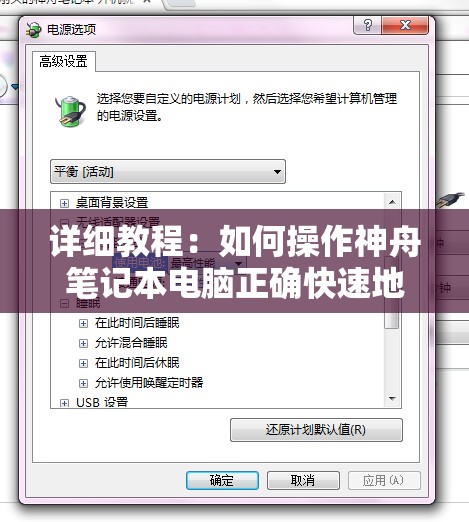
4、如果该网络需要密码,则会在弹出的对话框中输入密码,然后点击“连接”按钮。
5、等待几秒钟,直到电脑连接到WiFi网络,连接成功后,可以在屏幕右下角看到“已连接”的提示。
优化网络连接
为了获得更好的网络连接体验,我们可以采取以下优化措施:
1、选择最佳频段:不同的WiFi网络可能会使用不同的频段,选择合适的频段可以优化网络连接,在“网络和Internet”设置中,找到并点击“WLAN”选项,在右侧可以看到当前连接的WiFi网络的频段信息。
2、优化路由器设置:通过优化路由器的设置,可以提高WiFi网络的稳定性和速度,调整路由器的天线方向、增加路由器的功率等。
3、关闭自动连接:如果不需要自动连接功能,可以在“网络和Internet”设置中关闭它,这样可以避免电脑在不需要连接时自动连接到WiFi网络。
4、清理系统垃圾:系统垃圾可能会影响网络连接的速度和稳定性,定期清理系统垃圾可以优化网络连接,可以使用系统自带的清理工具或者第三方清理软件来清理系统垃圾。
常见问题及解决方案
1、无法连接到WiFi网络:检查WiFi网络的名称和密码是否正确,确认路由器是否正常运行,可以尝试重启电脑或者路由器来解决问题。
2、连接速度缓慢:检查电脑和路由器的距离是否过远或者有墙壁阻隔信号,可以尝试调整路由器的位置或者增加路由器的功率来提高连接速度。
3、频繁断开连接:检查路由器的设置和信号强度是否正常,可以尝试调整路由器的天线方向或者增加路由器的功率来解决问题。
正确快速地连接WiFi网络是神舟笔记本电脑用户需要掌握的基本技能,通过本文的详细介绍和常见问题的解决方案,相信读者可以轻松掌握如何操作神舟笔记本电脑正确快速地连接WiFi网络的方法。







